.Single.Post-Author, Pengarang : Konstantinos Tsoukalas, Terakhir Dikemaskini : 3 Februari, 2025
Di Windows, teruskan membaca di bawah untuk menyelesaikan masalah.
Masalah secara terperinci: Apabila anda cuba melakukan pemulihan imej sistem pada Windows 11/10 atau pada Windows Server 2016/2019, proses gagal dengan ralat 0x80042414:
Digunakan oleh Windows. 278″>
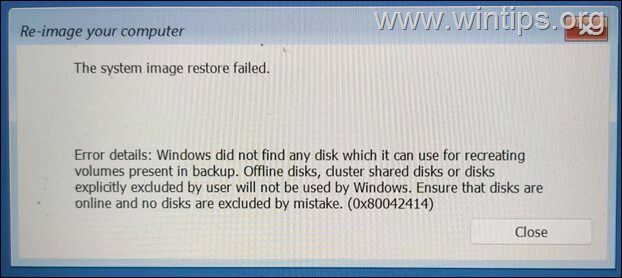
Bagaimana untuk memperbaiki ralat 0x80042414: Windows tidak menemui sebarang cakera untuk pemulihan imej sistem. (Windows 11/10 & Windows Server)
Apabila Windows tidak dapat mencari cakera untuk memasang Windows atau memulihkan imej sistem, ini bermakna mesin mempunyai pengawal penyimpanan yang tidak dikenali oleh Windows kerana ia tidak dikenali kerana ia tidak mempunyai pemacu yang diperlukan untuknya. Untuk menyelesaikan masalah, teruskan seperti berikut:
Langkah 1. Muat turun Pemandu Pengawal Penyimpanan.
1. Laman web dan Muat turun Pemandu yang diperlukan untuk pengawal penyimpanan .*
* Nota/bantuan:
1. Biasanya pada komputer riba/desktop dengan CPU Intel dan cakera NVME, anda perlu memuat turun Intel Rapid Storage Technology (IRST) dari pengilang.
2. Sekiranya anda mengalami ralat 0x80042414 ketika cuba memulihkan pelayan Dell atau HP Windows dari imej, anda perlu memuat turun pemandu pengawal RAID dari pengeluar pelayan anda.
2. dan salin pemacu yang dimuat turun ke pemacu pemasangan Windows USB.
Langkah 2. Pemacu Pengawal Penyimpanan Beban dalam Pemulihan Imej Sistem.
1. Boot komputer yang terjejas dari pemacu USB pemasangan Windows anda menyalin pemacu penyimpanan.
2. Pada skrin pertama pilih seterusnya dan kemudian pilih Komputer .
3. Klik penyelesaian masalah dan kemudian pemulihan imej sistem .
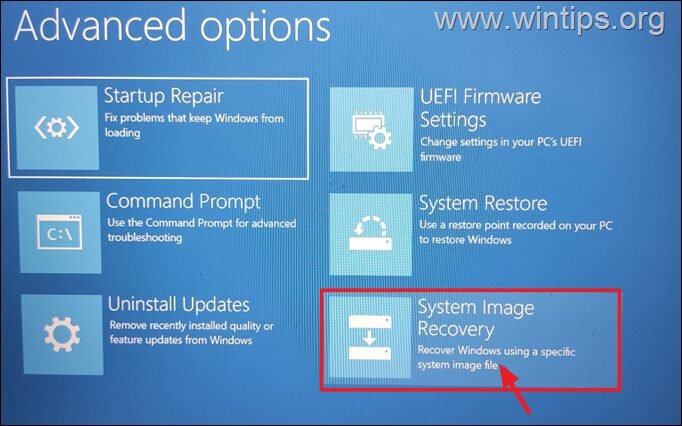
4. Pada skrin seterusnya pilih imej sistem untuk memulihkan komputer anda dari dan klik Seterusnya.
5. Pada skrin seterusnya, klik Pasang pemandu.
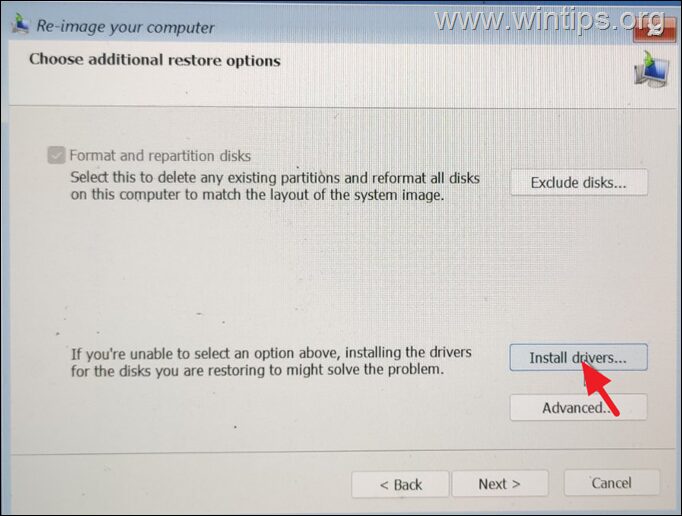 6. Klik ok pada” tambah pemandu “prompt.
6. Klik ok pada” tambah pemandu “prompt.
7. di Explorer dan kemudian buka folder di mana anda menyimpan pemandu pengawal penyimpanan.
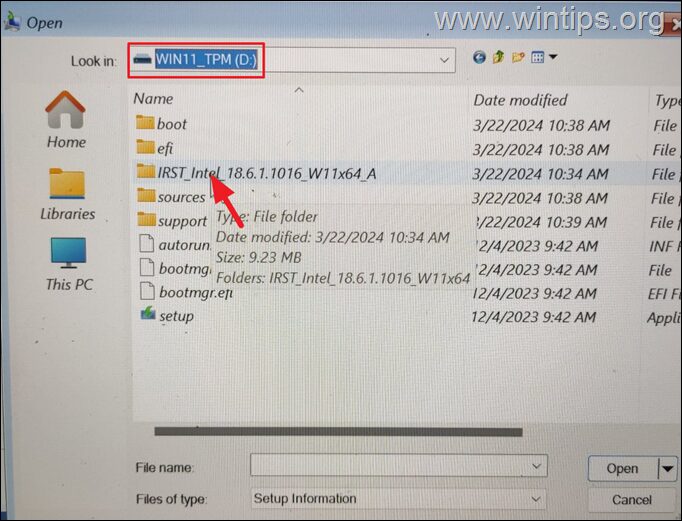
8. Terokai kandungan semua folder untuk mencari fail pemandu inf untuk Pengawal Penyimpanan. Kemudian pilih dan klik buka .
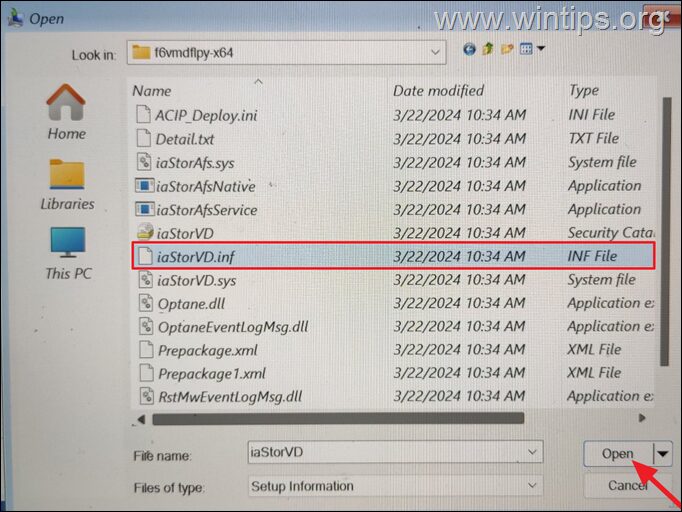
9. Pilih pemacu pengawal penyimpanan dan klik tambah pemandu .
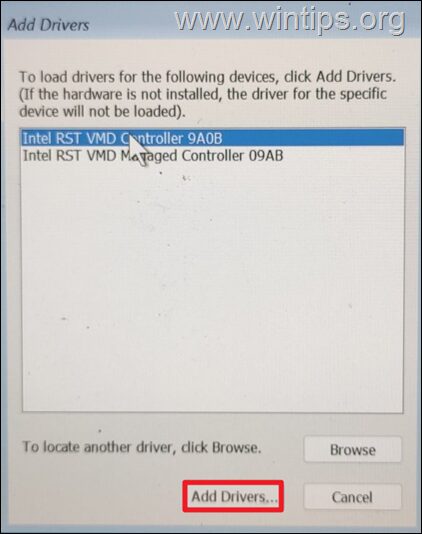
> Tunggu Windows memuatkan pemandu dan apabila selesai, klik seterusnya.
untuk memulihkan komputer dari imej sistem.
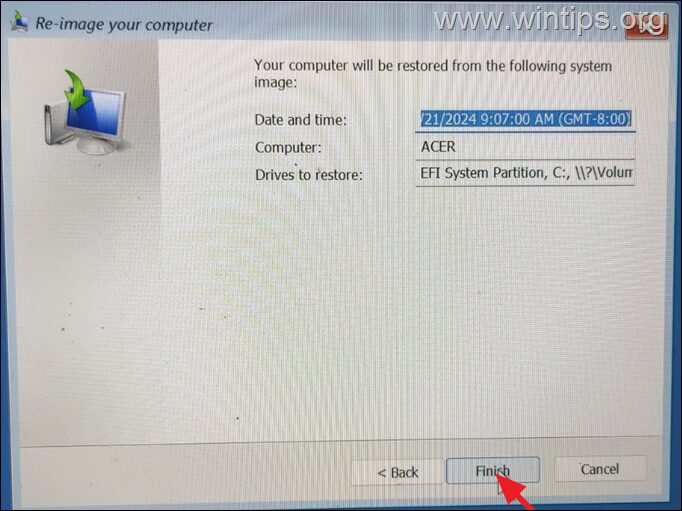
Itu sahaja! Izinkan saya tahu jika panduan ini telah membantu anda dengan meninggalkan komen anda mengenai pengalaman anda. Sila suka dan kongsi panduan ini untuk membantu orang lain.
Jika artikel ini berguna untuk anda, sila pertimbangkan untuk menyokong kami dengan membuat sumbangan. Malah $ 1 boleh membuat perbezaan besar bagi kami dalam usaha kami untuk terus membantu orang lain sambil mengekalkan laman web ini secara percuma: Konstantinos adalah pengasas dan pentadbir WinTips.org. Sejak tahun 1995, beliau bekerja dan memberikan sokongan IT sebagai pakar komputer dan rangkaian kepada individu dan syarikat besar. Beliau pakar dalam menyelesaikan masalah yang berkaitan dengan Windows atau produk Microsoft yang lain (Windows Server, Office, Microsoft 365, dll.). Catatan terkini oleh Konstantinos Tsoukalas (lihat semua)